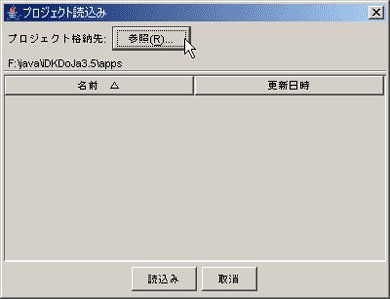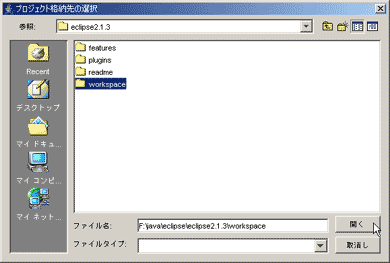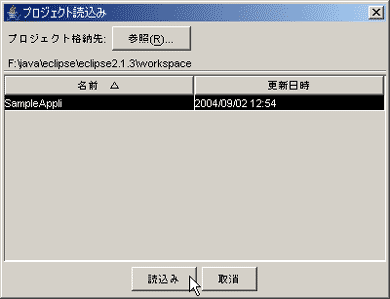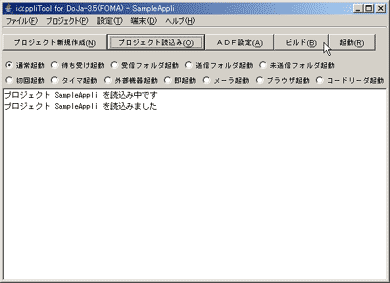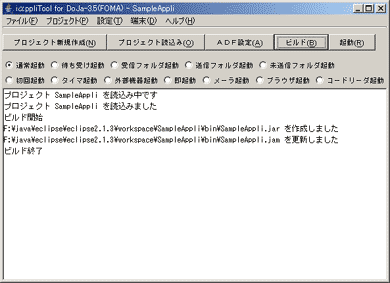特集:Eclipseで始めるiアプリ――低レベルAPI編(10/10 ページ)
本格的なiアプリを作りたい場合、高レベルAPIではなく低レベルAPIを利用する必要がある。この連載の最終回では、図形アニメーション作成を通じて、Eclipse上での詳細な操作方法とデバッグ手法を解説していく。
配布時に気をつけるべきこと
DoJaツールキットをところで、Javaに詳しい方ならお気づきでしょうが、デバッグができるということは、行番号などのデバッグ情報が実行ファイルに埋め込まれているということになります。
デバッグ情報は無視できない量になるので、プログラムサイズの制限が厳しいiアプリでは致命的です。実際に配布するiアプリの実行ファイルはDoJaツールでビルドしてください。
まず、DoJaツールを起動して「プロジェクト読込み」ボタンを押します(画面41)。
「プロジェクト読込み」ダイアログが開くので、プロジェクトのディレクトリを指定するために「参照」ボタンを押します(画面42)。
ここで、プロジェクト格納先を選択するのですが、プロジェクトのディレクトリではなく、そのひとつ上のディレクトリを指定します。今回はEclipseのディレクトリのworkspaceディレクトリということになります(画面43)。
一覧に「SampleAppli」が表示されるので、選択して「読込み」ボタンを押します(画面44)。
Eclipseで作成したプロジェクトが読み込まれます(画面45)。
「ビルド」ボタンを押してビルドします(画面46)。
J2SE 5.0を使う場合には「ターゲットリリース 1.1 がデフォルトのソースリリース 1.5 と競合しています。」というメッセージが表示されて、ビルドに失敗してしまいます。その場合には、下画面のようにメニュー「設定 > sun.tools.javac.Mainを使用する」のチェックをオンにしてからビルドすればよいです。
これで、プロジェクトのbinフォルダにSampleAppli.jarファイルが作成し直されます。
筆者の環境では、Eclipseで作成したSampleAppli.jarファイルは、2199バイトあるのに対して、DoJaツールでビルドしたSampleAppli.jarは、1662バイトと小さいサイズでした。
今回作成したサンプルは、処理の少ない小さなアプリケーションなので問題にはなりませんが、容量がぎりぎりという作り込みが要求される場合には大きな問題です。Eclipseで動作を確認した後は、必ずDoJaツールでビルドしなおすようにしましょう。
このように、Eclipseを使うことによって、iアプリの開発が効率的に行えることが分かったと思います。「ドラクエ」に負けないアプリ作成……、というのは個人では難しいかもしれませんが、応用するための基礎は以上の通りです。おもしろいiアプリを作ってみてください。
Copyright © ITmedia, Inc. All Rights Reserved.